Примітка.: Ми хочемо надавати найновіший вміст довідки рідною мовою користувачів якомога швидше. Цю сторінку перекладено за допомогою засобу автоматичного перекладу, тому вона може містити смислові, синтаксичні або граматичні помилки. Ми вважаємо, що цей вміст стане вам у пригоді. Повідомте нас, чи була інформація корисною, унизу цієї сторінки. Для зручності цю статтю можна переглянути англійською мовою .
Примітка.: Ця стаття зробила свою роботу та скоро буде видалена. Щоб не з’являлися повідомлення "Сторінку не знайдено", ми видаляємо посилання, про які знаємо. Якщо ви створили посилання на цю сторінку, видаліть їх. Так ми разом зробимо Інтернет кращим.
Незалежно від свого обсягу списки та бібліотеки необхідні для використання SharePoint 2010 у багатьох відношеннях. Але якщо список або бібліотека містить велику кількість елементів, необхідно ретельно спланувати, упорядкувати та визначити, яким чином здійснюватиметься доступ до даних. Планування й використання основних функцій списку та бібліотеки дає змогу переконатися, що ви та інші користувачі можете швидко знаходити інформацію, не справляючи при цьому негативного впливу на роботу решти сайту.
Примітка.: Цей розділ призначено для користувачів SharePoint 2010. Якщо ви використовуєте Office 365 або SharePoint Online, переглянути керування великими списками та бібліотеками у службі Office 365. Якщо використовується служба SharePoint 2013 або SharePoint 2016, відображається керування великими списками та бібліотеками у SharePoint 2013 і SharePoint 2016
Примітка.: Продуктивність будь-якого сайту SharePoint, особливо того, який містить списки та бібліотеки з багатьма елементами, безпосередньо залежить від рішень, які приймаються під час настроювання та планування сайту SharePoint. Докладніші відомості про продуктивність і планування потужності сайтів SharePoint див. на веб-сайті Microsoft Technet.
У цій статті
Огляд списків і бібліотек із багатьма елементами
SharePoint 2010 підтримує дуже великі списки та бібліотеки. У таблиці нижче подано зведення специфікацій і обмежень для списків і бібліотек, які містять велику кількість елементів.
|
Функція |
Максимальне обмеження |
|
Кількість елементів у списку або бібліотеці |
50 мільйонів |
|
Розмір елемента окремого файлу або вкладення елемента |
2 Гігабайти |
Як видно, у списках і бібліотеках можна зберігати велику кількість даних і файлів. Але якщо під час виконання запиту або операції з базою даних перевищено регулятори та обмеження ресурсів, ця операція може бути заблокована, оскільки доступ до такої кількості елементів може негативно вплинути на роботу інших користувачів сайту. На щастя, існує низка ефективних стратегій і основних функцій, якими можна скористатися для отримання результатів, необхідних для запобігання перевищенню цих регуляторів і обмежень. Усі користувачі можуть обійти це обмеження впродовж виділеного часового інтервалу, а також підвищити рівень обмеження за допомогою коду, маючи відповідний дозвіл.
Чому 5000 вважається магічним числом?
Щоб мінімізувати конфлікт бази даних, у сервері SQL Server часто застосовується стратегія блокування рівня рядка, щоб забезпечити точні оновлення без негативного впливу на роботу інших користувачів, які отримують доступ до інших рядків. Проте, якщо читання або записування операції з базою даних, наприклад запит, спричиняє одночасне блокування більше 5000 рядків, тоді для сервера SQL Server ефективніше тимчасово поширити блокування на всю таблицю, доки операцію з базою даних не буде завершено. Зверніть увагу, що фактична кількість не завжди дорівнює 5000 і може змінюватися залежно від вашого сайту, обсягу дій, що виконуються в базі даних, і конфігурації сайту. Після поширення блокування інші користувачі не зможуть отримати доступ до таблиці. Якщо це траплятиметься дуже часто, користувачі помітять погіршення в роботі системи. Тому граничні значення та обмеження необхідні, щоб зменшити вплив ресурсомістких операцій із базою даних і збалансувати потреби всіх користувачів.
Що відбувається всередині під час доступу до багатьох елементів списку або бібліотеки?
На схемі нижче подано зведення основних пунктів того, що відбувається всередині під час доступу до багатьох елементів списку або бібліотеки.
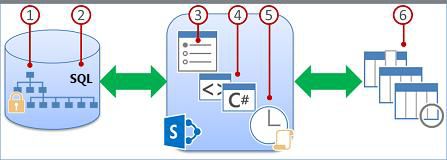
1. Щоб прискорити відображення даних на сторінці, інформаційні працівники можуть застосовувати відповідні подання, стилі та обмеження сторінок.
2. Відфільтровані подання з індексами стовпців (і інші операції) створюють запити бази даних, які визначають підмножину стовпців і рядків та повертають її до комп’ютера.
3. Для виконання необмежених часом операцій у години зниження активності адміністратори ферм можуть указувати виділені часові інтервали для всіх користувачів.
4. Щоб тимчасово підвищити граничні значення та обмеження для настроюваних застосунків, привілейовані розробники можуть використовувати перевизначення об’єктної моделі.
5. Граничні значення й обмеження допомагають звузити операції та збалансувати ресурси для одночасного використання кількома користувачами.
6. Дані списку або бібліотеки в колекції сайтів зберігаються в таблиці бази даних SQL Server, у якій запити, індекси та блокування застосовуються для підтримки ефективності роботи, забезпечення точності системи та спільного доступу до неї.
Обмеження та регулятори ресурсів
У таблиці нижче наведено важливі зведені дані про обмеження та регулятори ресурсів. Ці регулятори та обмеження зазначено на сторінці «Обмеження ресурсів» у центрі адміністрування. Докладніше про конкретні обмеження та запити для вашого сайту дізнайтеся у свого адміністратора.
Примітка.: Для допомоги центру адміністрування на адміністратора комп'ютера зовнішнього сервера та власника сайту центру адміністрування під час їхнього доступу до списку або бібліотеки з багатьма елементами не поширюються зазначені нижче обмеження ресурсів.
|
Граничне значення
|
Значення
|
Опис |
|
Граничне значення подання списків |
5 000 |
Указує максимальну кількість елементів списку або бібліотеки, яку можна обробити за один раз у результаті операції з базою даних, наприклад запиту. Операції, які перевищують це обмеження, блокуються. Коли кількість елементів списку перевищує 3000, на сторінці «Параметри списку» програми SharePoint 2010 відображається попередження, щоб надати користувачам час змінити плани. Попередження містить посилання на відповідний розділ довідки. |
|
Обмеження унікальних дозволів |
50 000 |
Указує максимальну кількість унікальних дозволів для списку або бібліотеки. Кожне порушення умов успадкування дозволів для елемента або папки зараховується до цього обмеження як 1 унікальний дозвіл. Під час спроби додати елемент, що призведе до перевищення обмеження, операцію буде заборонено. |
|
Обмеження розміру рядка |
6 |
Указує максимальну кількість рядків у таблиці всередині бази даних, яка використовується для елемента списку або бібліотеки. Для розміщення широких списків із багатьма стовпцями кожен елемент обтікає кілька внутрішніх рядків таблиці, до 6 рядків і до 8000 байт загалом (за виключенням вкладень). Наприклад, для списку з багатьма невеликими стовпцями, у якому містяться сотні стовпців «Так/Ні», це обмеження можна перевищити. У цьому випадку ви більше не зможете додавати до списку стовпці «Так/Ні», хоча вам ще може бути дозволено додавати стовпці іншого типу. Примітка.: Адміністратор ферми може встановити це обмеження лише за допомогою об’єктної моделі; зробити це через інтерфейс користувача не можна. |
|
Граничне значення підстановок у поданні списків |
8 |
Указує максимальну кількість операцій з’єднання, які виконуються на основі стовпців «Підстановка», «Особа або група» чи «Стан робочого процесу». Якщо в запиті вказано більше восьми стовпців, операцію буде заблоковано. Проте стовпці можна вибрати програмним шляхом із використанням максимального подання, яке визначається за допомогою об’єктної моделі. |
|
Розмір граничного значення подання списків для авторів і адміністраторів |
20 000 |
Указує максимальну кількість елементів списку або бібліотеки, яку можна обробити за один раз у результаті операції з базою даних, наприклад запиту, що виконується аудитором або адміністратором із відповідними дозволами. Ця настройка працює разом із параметром Дозволити перевизначення об’єктної моделі. |
|
Дозволити перевизначення об’єктної моделі |
Так |
Указує, чи можуть розробники виконувати операції з базою даних, наприклад запити, які вимагають заміщення значення параметра Граничне значення подання списку на вище граничне значення, задане параметром Граничні значення подання списку для аудиторів і адміністраторів. Адміністратор ферми повинен увімкнути заміщення об’єктної моделі, а потім розробники з відповідним дозволом можуть програмним шляхом подати заявку про те, щоб їхній запит використовував вище граничне значення подання списку. |
|
Вікно добового завантаження |
Немає |
Указує період часу, упродовж якого граничні значення та обмеження ресурсів пропускаються. Адміністратор ферми може настроїти часовий інтервал у години зниження активності зі збільшенням від 15 хвилин до 24 годин, наприклад із 18:00:00 до 22:00:00 або з 01:30:00 до 05:15:00. Примітка.: Виконання операції з базою даних або запиту, яку було розпочато в інтервалі добового завантаження, триває до повного завершення (або відмови), навіть якщо вказаний часовий інтервал минув. |
Способи керування списками та бібліотеками з багатьма елементами
У розділах нижче наведено рекомендації, методи та поради, які допоможуть вам та іншим користувачам швидко отримувати доступ до багатьох елементів списку або бібліотеки та забезпечать надійну роботу сайту.
Створення відфільтрованих подань на основі індексів стовпців
Щоб швидко відфільтрувати подання з великою кількістю елементів, перший стовпець, указаний у фільтрі, має бути індексований. Інші стовпці, указані в поданні фільтра, можуть бути як індексовані, так і неіндексовані, але ці індекси не застосовуватимуться в поданні. Також необхідно переконатися, що перший стовпець фільтра повертає кількість елементів, меншу за граничне значення подання списків, навіть якщо в остаточному результаті відфільтрованого подання дійсно повертається кількість елементів, менша за граничне значення подання списків.
Якщо перший стовпець фільтра повертає кількість елементів, більшу за граничне значення подання списків, можна використати фільтр із двома або більше стовпцями. Під час визначення відфільтрованого подання із двома або більше стовпцями використання оператора AND, як правило, обмежує загальну кількість повернутих елементів. Але навіть у цьому випадку першим стовпцем у фільтрі потрібно вказувати той стовпець, який, найімовірніше, поверне меншу кількість даних. Зверніть увагу, що в результаті використання фільтра OR кількість повернутих елементів майже завжди збільшується, тому він не буде ефективний за цих обставин.
Фільтруючи список за допомогою індексованого поля, перевірте кількість видалених елементів у кошику. Елементи в кошику не видаляються з внутрішньої бази даних, поки вони залишаються в кошику. Якщо загальна кількість відфільтрованих елементів у списку та кошику перевищує граничне значення списку, можна отримати неповний набір результатів або навіть не отримати результатів узагалі.
Розробники можуть програмним шляхом використовувати складений індекс для першого стовпця. Складений індекс створено на основі двох стовпців, основного та допоміжного, і для швидкого доступу до даних можна скористатися будь-яким із них.
Нижче наведено кілька рекомендацій для звичайних подань, які стануть у пригоді під час роботи з індексованими стовпцями.
|
Фільтрувати за |
Індексувати |
Приклад |
|
Нещодавно змінені елементи |
Стовпець Змінено |
Щоб переглянути лише елементи, які змінено за останній тиждень, застосуйте фільтр змінено більше [сьогодні] -7 |
|
Нові елементи |
Стовпець Створено |
Щоб створити подання лише елементи, які було додано за останній тиждень, застосуйте фільтр створено більше [сьогодні] -7 |
|
Мої елементи |
Стовпець Створено |
Щоб створити подання лише елементи, які ви додали, застосуйте фільтр Автор дорівнює [я] |
|
Елементів на сьогодні |
Стовпець Термін (створено вами у списку або бібліотеці) |
Щоб створити подання, використовуючи лише елементи, термін дії яких завершується сьогодні, застосуйте фільтр Дата завершення дорівнює [сьогодні] |
|
Оновлення дошки обговорень |
Стовпець Останнє оновлення |
Щоб створити подання, використовуючи лише обговорення, які було оновлено за останній місяць, застосуйте фільтр Останнє оновлення більше [Сьогодні]-30. |
|
Архівування файлів у бібліотеці документів |
Дата змінення |
Щоб створити подання з документів, які не змінювалися після 2006 року (які потім потрібно архівувати), застосуйте фільтр Дата змінення до 31 грудня 2006 року. |
|
Пошук підмножини фінансових даних |
Регіон, Рік (як два прості індекси) |
Щоб створити подання фінансових даних для північно-східного регіону у 2008 році, застосуйте фільтр Регіон дорівнює «ПС» AND рік дорівнює 2008, оскільки стовпець «Регіон», імовірно, матиме менше значень, ніж стовпець «Рік». |
Посилання на додаткові відомості про створення або змінення подань, а також про формули та функції, які використовуються для фільтрування подань, можна знайти в розділі Див. також.
Примітка.: Навіть якщо ви створюєте фільтроване подання, основане на індексованих стовпцях, певні додаткові операції все ще можуть блокуватись, оскільки вони потребують доступ до повного списку або бібліотеки. До цих операцій належать: додавання або видалення індексу для сортування у визначенні подання, відображення підсумку за стовпцем і додавання, оновлення або видалення обчислюваних полів.
Упорядкування елементів за папками
Попри те, що папки (також відомі, як контейнери) не обов’язково повинні використовувати великі списки та бібліотеки, ними можна скористатися для впорядкування даних і отримання ефективнішого доступу до них. Під час створення папки автоматично створюється внутрішній індекс. Цей внутрішній індекс також створюється для кореневої папки або верхнього рівня списку чи бібліотеки. Під час доступу до елементів папки цей внутрішній індекс дає змогу ефективно отримувати доступ до даних. Зауважте, якщо папка містить вкладені папки, кожна вкладена папка (а не елементи в цій вкладеній папці) вважається елементом.
Навіть якщо загальна кількість елементів списку або бібліотеки занадто велика, подання однієї папки працює так само швидко, як і подання, у якому загальну кількість елементів відфільтровано за допомогою індексованого стовпця. У деяких ситуаціях всі елементи списку або бібліотеки можна розташувати в кількох папках так, щоб жодна папка не містила більше п’яти тисяч елементів.
Використовуючи папки для впорядкування великих списків або бібліотек, необхідно враховувати зазначену нижче інформацію.
-
Папка може містити кількість елементів, більшу за граничне значення подання списку, але щоб уникнути блокування операції у програмі SharePoint 2010, можливо, все одно доведеться скористатися відфільтрованим поданням на основі індексів стовпців.
-
Якщо під час створення або змінення подання в цьому списку чи бібліотеці в розділі Папки вибрано параметр Відображати всі елементи без папок, скористайтеся фільтром на основі простого індексу, щоб уникнути Граничного значення подання списків.
-
Часто в поданні за промовчанням корисно відображати усі наявні папки без фільтрування, щоб під час вставлення нових елементів можна було вибрати відповідні папки. Відображення всіх папок також знижує ймовірність неправильного додавання елементів за межами папок у списку чи бібліотеці. Зауважте, що на відміну від бібліотек, список не підтримує автоматичний спосіб переміщення елементів між папками.
Керування відображенням даних на сторінці
Після передавання підмножини даних на комп’ютер для прискорення відображення даних у браузері застосовуються додаткові стратегії.
Збільшення розміру вихідного тексту HTML веб-сторінки зазвичай відповідно призводить до збільшення часу її відтворення. Що більша сторінка, то більше часу знадобиться для її відображення. Наприклад, стилем за промовчанням для подання списків або бібліотеки є стиль таблиці, в якому відображаються всі дані, по одному елементу в рядку таблиці на одній сторінці. Таким чином, що більше рядків буде відображено, то більше часу знадобиться для відображення даних.
Настроювання обмеження елементів на сторінці
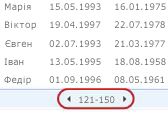
Під час настроювання обмеження елементів на сторінці можна вибрати два параметри.
-
Якщо вибрати параметр Відображати елементи блоками вказаного розміру (для поділу на сторінки), створюється посторінкове відображення даних, яке знадобиться під час перегляду елементів у неінтерактивному режимі.
-
Якщо вибрати параметр Повертати не більше вказаної кількості елементів, створюється суворе обмеження, яке може повертати або не повертати повні результати операції фільтрування, але може знадобитися під час тестування подання, створення прототипу або для отримання лише верхніх значень у поданні.
Використання стилю подання «Область перегляду»
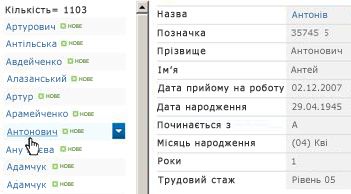
Використання стилю подання «Групувати за»
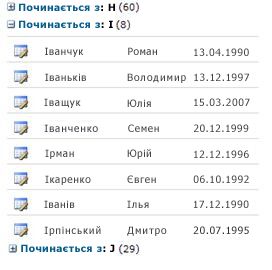
Використання вікна табличного подання даних
Вікно табличного подання даних створено на основі елемента керування ActiveX і розроблено спеціально для швидшого завантаження даних за допомогою їх несинхронного отримання й оновлення. У цьому поданні прокручування, редагування й робота з великою кількістю даних ефективніші, і це особливо корисно у випадках частого додавання, оновлення та порівняння даних. Зміни надсилаються на сервер, не перериваючи вашої роботи, стан повідомляється за допомогою піктограм, внесені вами зміни ефективно синхронізуються із сервером, і ви можете швидко вирішувати випадкові конфлікти. Вікно табличного подання даних підтримує настройки фільтра подання, сортування та папок, але його не призначено для роботи з обмеженнями сторінок, динамічними фільтрами та сортуванням у стандартному поданні або іншими нетабличними стилями подань, наприклад «Групувати за» та «Область перегляду».
Якщо активовано функцію служб Access Services, то можна працювати з значно більше даних перевищує граничне значення подання списку, до 50 000 елементів за промовчанням. Докладнішу інформацію можна знайти в розділі Використання служб Access Services .
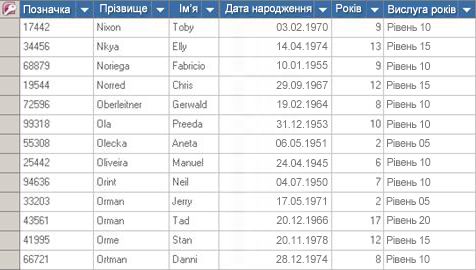
Якщо у списку, упорядкованому за папками, всі дані потрібно відобразити у вікні табличного подання даних без папок («згладжене» подання), установіть параметр подання Відображати всі елементи без папок. Проте, щоб не перевищити граничне значення подання списку, може знадобитися використати фільтр на основі індексованих стовпців.
Використання вікна добового завантаження
Вікно добового завантаження – це засіб, за допомогою якого адміністратор ферми визначає певний період часу в години зниження активності, протягом якого всі користувачі можуть виконувати необмежені операції, наприклад із 18:00:00 до 22:00:00.
Хоча подання – це основний спосіб отримання елементів зі списку або бібліотеки, інші команди та операції програми SharePoint також вимагають доступ до елементів у списку чи бібліотеці. Цими командами та операціями можуть бути: додавання й видалення індексу, додавання та змінення стовпця списку, видалення та копіювання папок, змінення параметрів безпеки списку або бібліотеки, збереження списку разом із вмістом як шаблону, видалення веб-сторінки чи сайту та відновлення або видалення елементів із кошика. Ці команди та операції може бути скасовано у випадку перевищення граничних значень і обмежень сайту під час отримання даних списку.
Якщо ви не розробник або не маєте зручний доступ до ресурсів для розробників, де можна отримати допомогу у виконанні цих операцій, відкладіть ці типи операцій у вікно добового завантаження. Якщо звичайний період вікна добового завантаження призначено у стандартний нічний час, можна попросити адміністратора ферми перемістити цей період часу на ранок або пізній вечір.
Використання автономної синхронізації
Для користувачів працювати з даними часто зручніше й ефективніше в автономному режимі. Зміни можна вносити на настільному комп’ютері або ноутбуку, а потім, після повернення даних у мережу, синхронізувати зміни й поступово та ефективно усунути конфлікти. Робота з великими списками за допомогою автономної синхронізації для «очищення», аналізу та звітування про дані дає змогу розвантажити базу даних і мінімізувати використання ресурсів SharePoint.
Ви можете переносити дані списку для автономної роботи та синхронізувати зміни після повернення в мережу за допомогою чотирьох продуктів системи Microsoft Office. Два таких продукти — Microsoft Office Access 2010 і Microsoft SharePoint Workspace 2010 — автоматично обробляють дані списку або бібліотеки невеликими пакетами, а потім знову об’єднують отримані дані. Ця методика дає змогу працювати з обсягами даних, що суттєво перевищують граничне значення подання списку, без негативного впливу на роботу інших користувачів сайту SharePoint.
Microsoft Office SharePoint Workspace 2010 За допомогою Office SharePoint Workspace 2010 ефективно скористатися списки (власні та зовнішні) і бібліотек, в автономному режимі, автоматично синхронізувати зміни після їх появи клієнта або на сервері і скористатися покращені, більш гнучкі і багато іншого відповідає інтерфейс на клієнтському комп'ютері або ноутбуку. За лаштунками Office SharePoint Workspace 2010 автоматично обробляє дані у пакетах до 100 елементів одночасно і потім повторне даних, що означає, що ви можете працювати з багатьма елементами більше перевищує граничне значення подання списку сайту, до повідомлення Абсолютний максимум 30 000 елементи. Якщо у списку або бібліотеці містить понад 30 000 елементів, клієнтський комп'ютер припиняє синхронізацію.
Microsoft Office доступ 2010 Ви могли читати та записувати найбільш власні списки з Office Access 2010 за допомогою зв'язування для їх, і Office Access 2010 добре працює з майже всіх типів даних SharePoint. Зв'язування дає змогу підключення до даних у списку SharePoint, тому, що ви створюєте двостороннє підключення для перегляду та редагування найновіші дані як у списку SharePoint і бази даних Access. Доступ буде створено копію (або повторює) у таблиці Access, список SharePoint. Після створення таблиці можна працювати зі списку даних у програмі Access у межах доступу два гігабайти (за винятком всі вкладення, які не зберігаються локально). Крім того, Office Access 2010, кеш на стороні клієнта, дані списку використовується ефективність в пам'яті, записування через кеша, і лише передачі змінення елементів списку, все це робить запитів і оновлення виконати набагато швидше. Діалогового вікна вирішення конфліктів також допомагає керувати конфліктні зміни плавними іншим чином.
Якщо активовано функцію служб Access Services, то можна працювати з значно більше даних перевищує граничне значення подання списку, до 50 000 елементів за промовчанням. Докладнішу інформацію можна знайти в розділі Використання служб Access Services .
Microsoft Office Excel 2010. Ви можете експортувати списки SharePoint до таблиці Excel, створивши односторонній зв’язок даних між таблицею Excel і списком SharePoint. Коли ви оновлюєте таблицю Excel після оновлення даних у списку SharePoint, програма Office Excel 2010 заміняє дані Excel на останні дані списку SharePoint, перезаписуючи всі зміни, внесені в таблиці Excel. Після експорту даних до таблиці Excel можна використовувати різноманітні можливості програми Office Excel 2010 для аналізу даних: функціональні та зручні аркуші, звіти зведених таблиць, професійні діаграми й міні-діаграми, умовне форматування з піктограмами, гістограми, колірні шкали та складні операції аналізу «what-if».
Якщо активовано функцію служб Access Services, то можна працювати з значно більше даних перевищує граничне значення подання списку, до 50 000 елементів за промовчанням. Докладнішу інформацію можна знайти в розділі Використання служб Access Services .
Microsoft Office Outlook 2010. Використовуючи програму Office Outlook 2010, можна читати та складати списки контактів, завдань, календарів і обговорень, а також синхронізувати бібліотеки документів. Наприклад, ви можете працювати як зі стандартними списками завдань, так і зі списками завдань проекту в автономному режимі, переглядати, оновлювати та призначати нові завдання, повертати їх на сервер і синхронізувати, не виходячи із програми Office Outlook 2010. За допомогою програми Office Outlook 2010 можна також ефективніше керувати контактами SharePoint, зберігати їх і надавати до них спільній доступ.
Використання пошуку для знаходження елементів списку або бібліотеки
Інший спосіб знайти документи або елементи у великій бібліотеці або списку – використання пошуку. Оскільки пошук має власні механізми індексування, на нього не поширюється граничне значення подання списку та інші пов'язані обмеження. Пошук можна обмежити (або задати область) певним списком або бібліотекою. Також можна виконувати пошук за ключовим словом або фразою, а потім звужувати результати, використовуючи властивості елемента, наприклад ім'я автора або дату створення елемента списку. Для формулювання складніших запитів можна використовувати логічний синтаксис і логічні оператори. Після того як визначено потрібні для роботи результати, можна скористатися панеллю уточнення, щоб, наприклад, відсортувати або відфільтрувати результати як потрібно.
Докладніше про використання пошуку див. у розділі Див. також.
Про поширені функції програми SharePoint
Щоб у подальшому підвищити загальну продуктивність системи та уникнути перевищення граничного значення або обмеження ресурсів, рекомендовано використовувати зазначені нижче поширені функції SharePoint.
Особисті подання. Оскільки створювати подання, які правильно використовують індекс стовпців, для великих списків і бібліотек значно важче, для учасників великих списків або бібліотек можна видалити дозвіл «Керування особистими поданнями». Видалення цього дозволу дає змогу запобігти створенню користувачами подання, яке охоплюватиме всі елементи й може негативно вплинути на роботу решти сайту.
Реляційні списки. Створюючи зв’язки списку за допомогою стовпців підстановок, унікальних стовпців і застосованої реляційної поведінки (інша назва – «посилальні обмеження цілісності»), можна досягнути граничного значення подання списків, що може призвести до блокування операції за описаних нижче обставин.
-
У разі створення унікального стовпця в наявному списку, який містить кількість елементів, більшу за граничне значення подання списків (зверніть увагу, що зазвичай не буде заблоковано операцію додавання одного елемента до списку, унаслідок якої кількість елементів перевищуватиме граничне значення подання списків).
-
Якщо кількість елементів списку перевищує граничне значення подання списку та для поля підстановки в цьому списку ввімкнуто параметр Каскадне видалення або Обмежене видалення.
RSS-канали. Після ввімкнення підтримки RSS у центрі адміністрування та на рівні колекції сайтів її можна ввімкнути та настроїти для багатьох типів списків і бібліотек. Коли користувачі отримують доступ до RSS-каналу для списку чи бібліотеки, дані надаються зі списку. Подання RSS за промовчанням обмежує кількість елементів, які повертаються, на основі дати останнього змінення елемента з застосуванням фільтра за стовпцем Змінено. Якщо список чи бібліотека містять велику кількість елементів і користувачі отримують доступ до RSS-каналу, стовпець Змінено слід індексувати. Кількість отриманих елементів також можна зменшити, змінивши параметри кількість елементів і кількість днів, для яких зміни включено до RSS-каналу.
Докладніше про керування RSS-каналами див. у розділі Див. також.
Використання служб Access Services
Ви можете створити веб-базу даних за допомогою програми Office Access 2010 і служб Office SharePoint Services із настроєними службами Access Services. Програма Office Access 2010 полегшує побудування таблиць на основі пов’язаних власних списків, запитів, форм, звітів і макросів, публікування цих об’єктів на сайті SharePoint, автоматичне перетворення цих об’єктів на сторінки та функціональні можливості SharePoint і створення надійних застосунків на сайті SharePoint.
Використовуючи служби Access Services, ви можете працювати з обсягом даних, який значно перевищує граничне значення подання списків, уникаючи блокування. Служби Access Services автоматично обробляють дані пакетами по 2000 елементів за раз, а потім знову збирають дані. Обмеження за промовчанням становить 50 000 елементів, хоча це значення може змінити адміністратор ферми. Зверніть увагу, що служби Access Services мають власний набір обмежень і граничних значень.
Докладніше про служби Access Services див. в розділі Див. також.
Використання індексованих і резервних запитів
Функцію переходів і фільтрування метаданих активовано за промовчанням для більшості сайтів, створених на сервері SharePoint Server 2010. Навіть якщо функцію переходів метаданих не настроєно для певного списку або бібліотеки, функція переходів і фільтрування метаданих автоматично застосовується для покращення роботи подань у списках та бібліотеках. Функція переходів і фільтрації метаданих дає змогу автоматично вибрати найкращий індекс для роботи щоразу під час завантаження подання. Під час завантаження нового подання, застосування фільтрів до подання, видалення фільтрів або застосування сортування полів, оптимізація запиту визначає найкращий спосіб запиту до бази даних.
Якщо користувач створює або завантажує подання, у якому не можна використовувати індекс для запиту списку, функція переходів і фільтрування метаданих створює та виконує резервний запит. Резервний запит — це змінена версія вихідного запиту користувача, який відображає частковий набір запитаних елементів, оскільки запит здійснюється лише до частини списку, а не всього списку. Резервний запит використовується для отримання корисних результатів, коли вихідний запит заборонено через регулювання великих списків. Відобразиться щонайбільше 1 250 останніх елементів залежно від того, коли ці елементи було додано до списку. Інколи резервні запити не повертають результатів, якщо елементи частини списку, які сканує запит, не містять результатів, що відповідають вихідному запиту користувача.
Додаткові відомості про функцію переходів і фільтрації метаданих див. в розділі Див. також.
Використання сайту Центру документів
Сайт Центру документів можна використовувати для створення, зберігання великої кількості документів і керування нею. Центр документів створено на основі шаблону сайту, він призначений виконувати роль централізованого сховища для керування багатьма документами. Функції, наприклад метадані та переходи в поданні дерева, типи вмісту та веб-частини, дають змогу впорядковувати та отримувати документи ефективним і осмисленим способом.
Фахівці із вмісту можуть швидко настроювати переміщення під керуванням метаданих для ефективної роботи більшості бібліотек без прямого створення індексів, а також мають підтримку під час створення додаткових індексів, щоб покращити роботу для охоплення ширшого діапазону фільтрів і подань.
Сайт центру документів можна використовувати як авторське середовище або архів вмісту.
-
В авторському середовищі користувачі активно перевіряють файли та створюють для них структури папок. Керування версіями ввімкнуто, і для кожного документа може існувати 10 або більше його раніших версій. Оскільки користувачі часто перевіряють документи, робочі процеси можуть допомогти автоматизувати дії з документами.
-
В архіві вмісту (або бази знань), навпаки, дуже мало авторської роботи. Користувачі лише переглядають і завантажують документи. Здебільшого в архівах вмісту зберігаються одиничні версії документів, а на сайті можуть розміщуватися мільйони файлів. У стандартному сценарії, на зразок центрів технічної підтримки для великих організацій, доступ до вмісту можуть отримувати 10 000 користувачів, перш за все для читання. Новий вміст на сайт може завантажувати підмножина з 3000 до 4000 користувачів.
Посилання та додаткові відомості про керування документами можна знайти в розділі Див. також.
Використання зовнішніх списків
Служби підключення до бізнес-даних (BCS), побудовані на базі каталогу бізнес-даних (BDC), надають стандартизовані інтерфейси для наявних бізнес-даних, процесів і застосунків. За допомогою BCS можна визначати зовнішні типи вмісту та підключатися до джерел даних, на зразок SAP, веб-служб, SEIBEL і SQL Server. Після підключення BCS вмикає інтеграцію цих зовнішніх даних із програмою SharePoint за допомогою зовнішніх списків. Поведінка зовнішнього списку дуже схожа на поведінку власного списку SharePoint. Не закриваючи програму SharePoint, можна створювати, читати, оновлювати та видаляти дані з цих джерел даних і використовувати підмножину функцій, пов’язаних зі списком SharePoint.
Оскільки зовнішній список не використовує серверну базу даних SharePoint SQL Server для зберігання та отримання даних, зовнішній список не підпорядковується регуляторам і обмеженням ресурсів, яким підпорядковується власний список або бібліотека (хоча зовнішні списки підтримують різні регулятори та обмеження ресурсів). У деяких випадках можна помітити, що зовнішній список краще відповідає вимогам даних і застосунків.
Індексування та фільтрування подань
У наведених нижче розділах надано поетапні інструкції зі створення індексів і використання їх у відфільтрованих поданнях.
Створення простих і складених індексів
Для покращення продуктивності великого списку або бібліотеки, можна створити індекс. То ви можете використовувати індексовані стовпці під час створення або змінення відфільтрованого подання на основі індексів стовпців з цього списку або бібліотеки.
Увага!: Оскільки для створення індексу доступ до всіх елементів у списку, це можливо, вам може бути заблоковано створення індексу для стовпця, якщо всього списку перевищує граничне значення подання списку. У такому випадку операції протягом щоденного проміжку часу, або зверніться до адміністратора. Додаткові відомості про створення SharePoint індексованих стовпців.
-
Перейдіть до сайту, який містить список або бібліотеку, для яких потрібно створити індекс.
-
Якщо список або бібліотеку ще не відкрито, виберіть потрібне ім’я на панелі швидкого запуску.
Якщо ім'я вашого списку або бібліотеки не відображається, натисніть кнопку Дії сайту

-
На стрічці в розділі Знаряддя списку або Знаряддя бібліотеки виберіть вкладку Список або Бібліотека, а потім у групі Настройки клацніть елемент Настройки списку або Настройки бібліотеки.
-
У розділі Стовпці виберіть пункт Індексовані стовпці.
-
На сторінці «Індексовані стовпці» виберіть посилання Створити новий індекс.
-
Виконайте одну з зазначених нижче дій.
Щоб створити простий індекс:
-
У розділі Перший стовпець в області Перший стовпець для цього індексу виберіть стовпець.
-
Натисніть кнопку Створити.
Щоб створити складений індекс:
-
У розділі Перший стовпець в області Перший стовпець для цього індексу виберіть стовпець.
-
У розділі Другий стовпець в області Другий стовпець для цього індексу виберіть інший стовпець.
-
Натисніть кнопку Створити.
-
Створення та змінення відфільтрованого подання на основі індексів стовпців
Після індексування стовпця його можна додати до подання під час його створення або змінення, а потім використати для фільтрування подання. Перш ніж створити подання, можна додати більше стовпців до списку, щоб зробити процеси сортування, групування та фільтрування гнучкішими.
Докладніше про створення стовпців і подань див. у розділі Див. також.
-
Перейдіть до сайту, який містить список або бібліотеку, для яких потрібно створити індекс.
-
Якщо список або бібліотеку ще не відкрито, виберіть потрібне ім’я на панелі швидкого запуску.
Якщо ім'я вашого списку або бібліотеки не відображається, натисніть кнопку Дії сайту

-
На стрічці в розділі Знаряддя списку або Знаряддя бібліотеки відкрийте вкладку Список або Бібліотека.
-
Виконайте одну з наведених нижче дій.
Щоб створити подання.
-
У групі Керовані подання виберіть команду Створити подання.
-
Виберіть параметр, наприклад Стандартне подання, або виберіть наявне подання, яким потрібно скористатися для створення подання.
-
У полі Ім'я подання введіть ім'я подання.
Щоб призначити це подання як подання за промовчанням, виберіть команду Зробити поданням за промовчанням. Лише спільне подання може бути поданням за промовчанням для списку або бібліотеки.
Змінення подання:
-
У групі Керовані подання виберіть подання, яке потрібно змінити, у розкривному списку Поточне подання.
-
У групі Керовані подання виберіть команду Змінити це подання.
-
-
У розділі Фільтр виберіть пункт Відображати елементи, для яких виконується така умова, а потім виберіть спосіб фільтрування елементів на основі одного індексованого стовпця.
Наприклад, щоб створити подання лише з елементів, змінених сьогодні, виберіть стовпець Змінено (індексовано) і умову дорівнює та введіть слово [Сьогодні].
Примітка.: Якщо ви не бачите будь-які стовпці, які сказати (Індексовано) після імені, немає будь-які індексовані стовпці, доступні для цього списку або бібліотеки. Ви повинні першого створення простих і складених індексів.
-
Виберіть інші потрібні параметри для свого подання (наприклад, які стовпці слід відображати, а які — приховувати, або спосіб сортування елементів).
-
Натисніть кнопку ОК.
Докладніше про створення подань див. в розділі Див. також.










